摘要:这篇文档简单的来和大家讲解一下Roblox的初始游戏创建方法以及界面操作,是一篇新手向的教程文档,如果您在使用的时候有任何不懂的问题,可以加入我们的官方QQ交流群:163421242
进行提问。
目录
下载、安装 和使用Roblox
创建我们的第一个游戏
快捷键
多人在线游戏开发示例
下载、安装 和使用Roblox
首先,我们打开Roblox官网https://www.roblox.com/,首次打开会进入登录界面,如果您有Roblox的账号,请先登录,如果没有,请点击右上角的“注册”按钮进行注册,注册只需要设置用户名和密码即可,性别和出生日期按照个人喜好填写即可
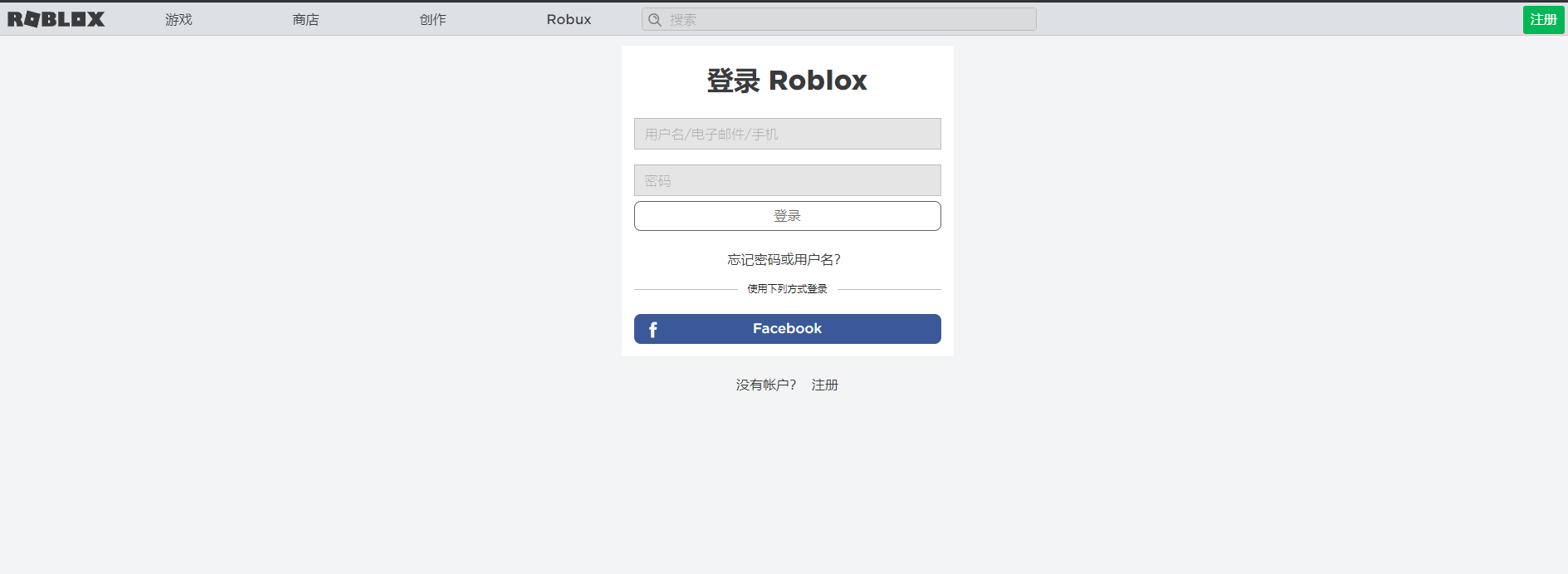
登录之后会进入到个人中心界面,不用管那些没用的,直接点击上方的“创作”按钮,进入创作中心,找到“Create New Game”按钮
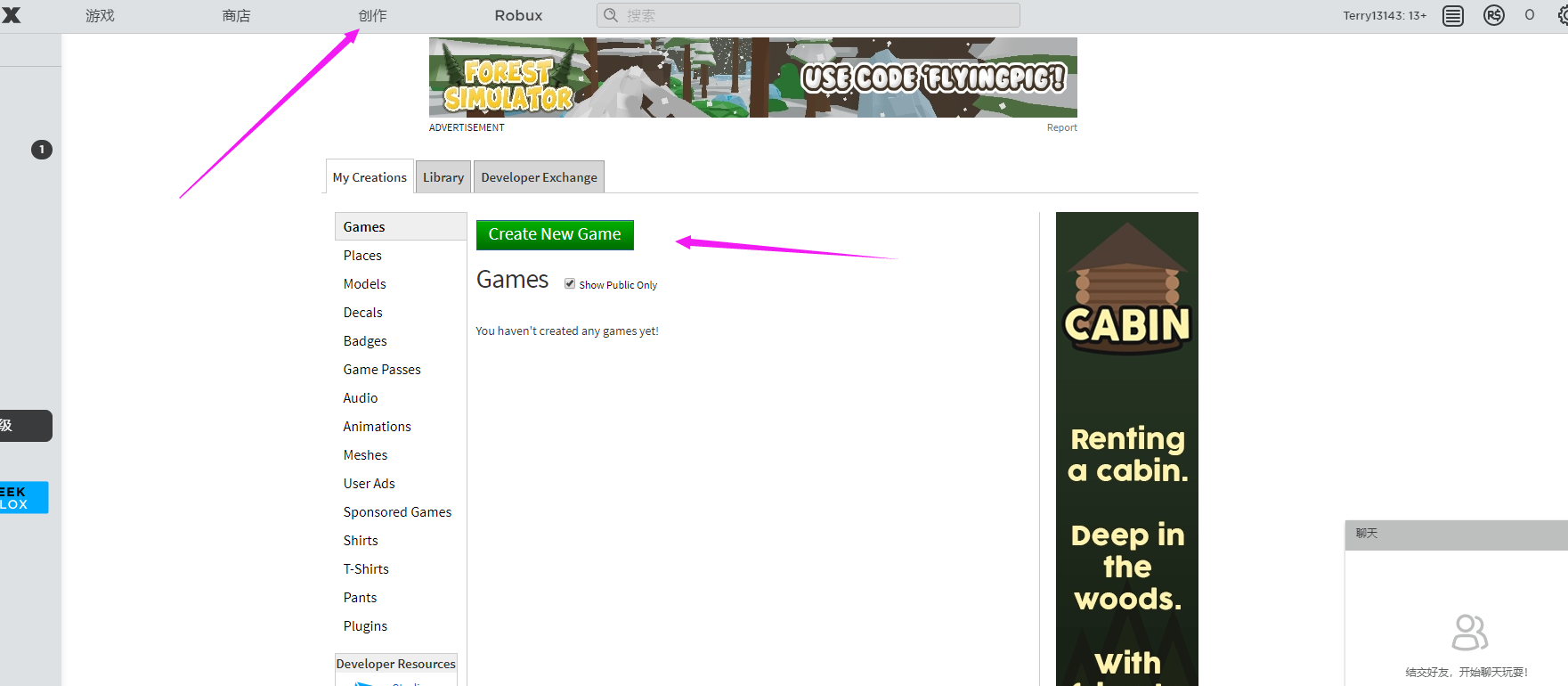
进入新建游戏界面,上方分栏的大概意思分别是“Templates(模板)”“Basic
Settings(基本设置)”“Access(权限)”“Advanced
Settings(高级设置)”,如果您感兴趣的话可以看看,如果看不懂的话可以尝试Google翻译
我这里就不做过多的解释,直接点击下面的“Create Game”来创建游戏。
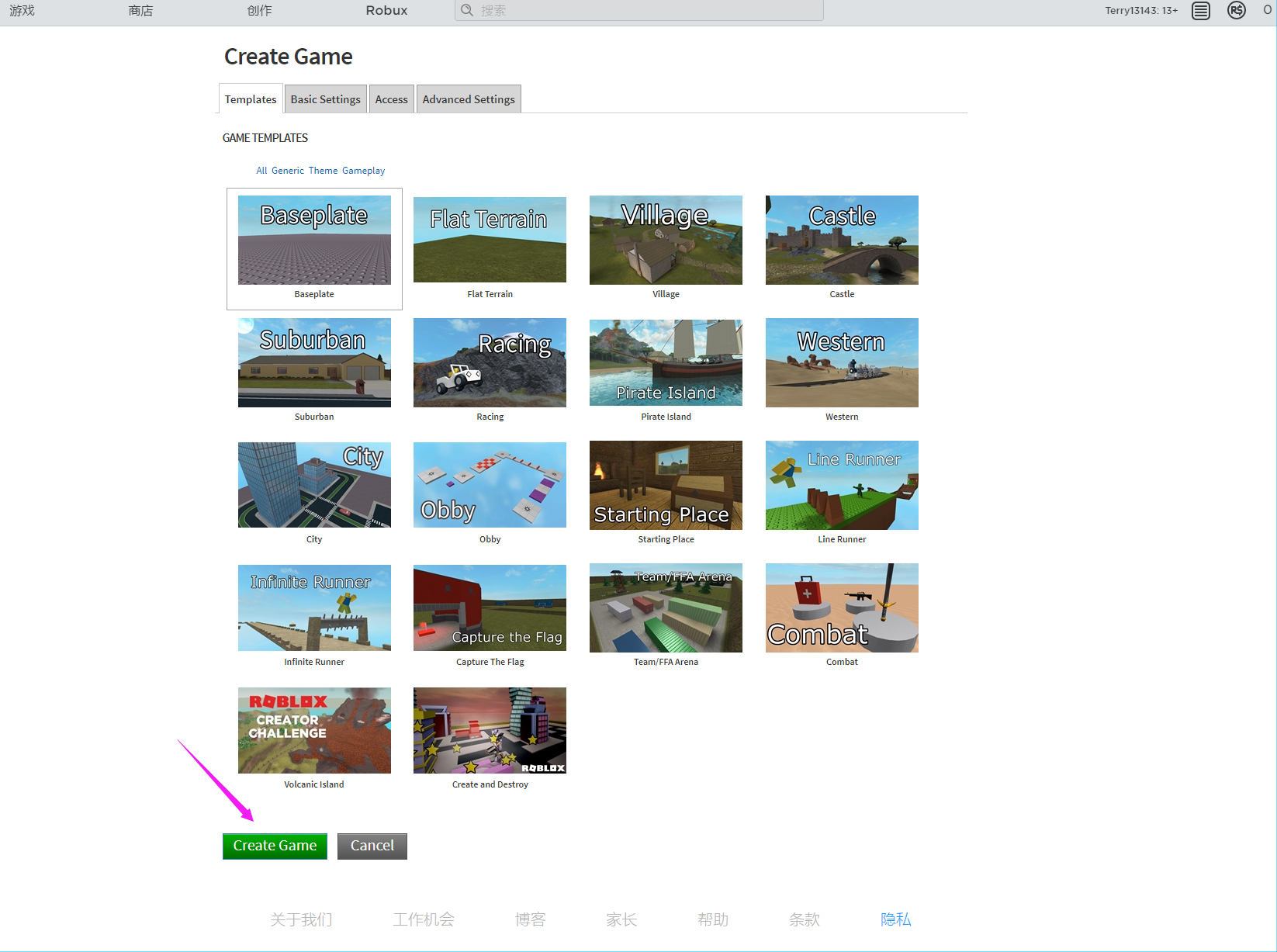
然后会回到一开始的“创作”页面,不同的是这次会出现我们刚刚创建的游戏,我们点击旁边的“Edit(编辑)”按钮,

如果您有安装Roblox Studio,则会自动打开编辑器,如果还没有安装,那么点击“下载Studio”游览器就会自行进行下载Roblox
Studio

下载完之后是一个“RobloxStudioLauncherBeta.exe”安装包文件,双击运行,它就会自行安装,请耐心等待,安装完成之后软件就会自动打开
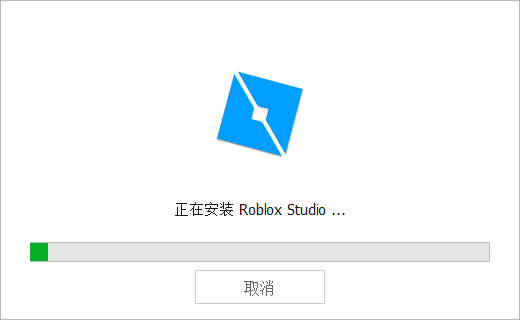
登录自己的账号,然后找到“我的游戏”,即可看到我们刚才创建的游戏,直接单击即可开始编辑,不过在编辑之前,这里先给大家简单讲解一下界面
新增:
直接新建一个游戏,可以选择我们刚才在“Create Game”页面看到的模板
我的游戏:
可以编辑我们已经创建的游戏,
分享:需要将游戏状态设置为“公开”,可以选择“分享给Roblox好友”“直接复制游戏链接”“分享至Twitter”“分享至Facebook”
配置游戏:游览器将打开当前游戏信息设置页面,可以修改游戏的一些显示相关的基本信息
配置场景:游览器将打开当前游戏的基本设置页面,可以修改游戏的一些权限相关的基本信息
打开场景页面:游览器将打开当前游戏在公开展示之后的界面,可以游览他人访问到的一些公开的信息
设为公开(设为私人):修改当前游戏是否能被他人查找和游玩,如果是私人则只有自己可以游玩
归档:这个是“删除”的意思,将当前游戏进行删除,不过依然可以在下方的“归档”处进行还原
最近
显示最近编辑的游戏
归档:
这里是一个回收站,已经删除的游戏可以在这里进行还原
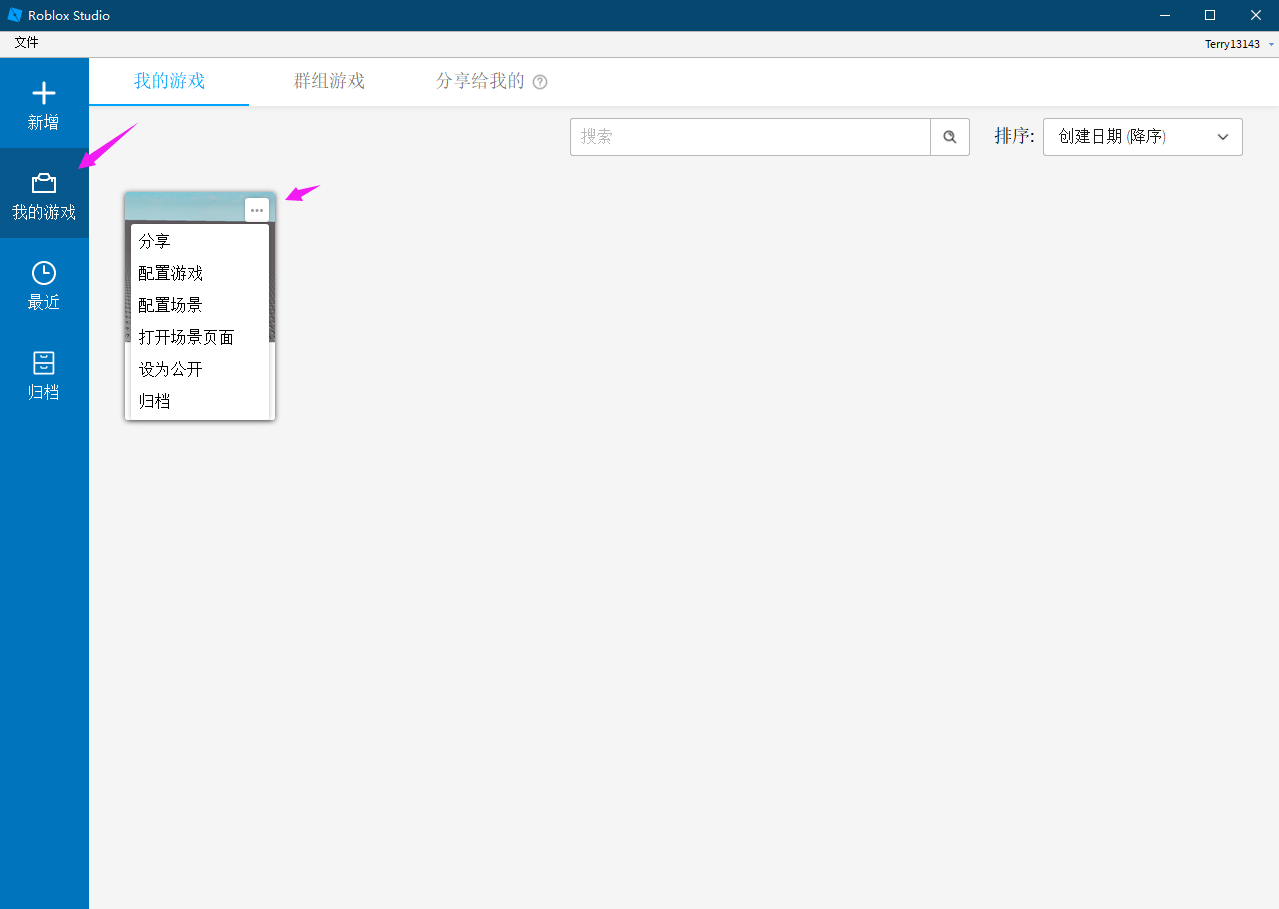
本文内容来源于互联网,如有侵权请联系删除。
创建我们的第一个游戏
如果您在使用的时候有任何不懂的问题,可以加入我们的官方QQ交流群:163421242 进行提问
如果您是直接跳到这里,我想您已经将Roblox Studio安装好了,如果您是慢慢看到这里的,可能会疑问
“刚才下载Roblox Studio的时候我们不是创建了一个游戏吗?”
刚才呢,我们虽然是创建了一个游戏,但我只是拿它来下载Roblox Studio用的,并不算是真正意义上的“第一个游戏”,恩,至少我不认同
好的,我们打开Roblox
Studio,如果软件没有自动在桌面创建快捷方式的话,那么可以在“C:\Users\(用户名)\AppData\Local\Roblox\Versions”中找到它,运行“RobloxStudioLauncherBeta.exe”打开程序。
选择“新增”,我们可以看到有些模型的左下角有一个“书本”的图标,书本放上去,可以看到提示“此模板包含如何使用Studio的说明”,这表示这个模板中自带教程(虽然我个人觉得它的这个教程也没什么用),点击旁边的“主题”和“游戏性”,可以显示相关的地图模板,我们这里不弄的太复杂,直接新建一个“Baseplate(空底板)”,鼠标左键单击即可进行创建
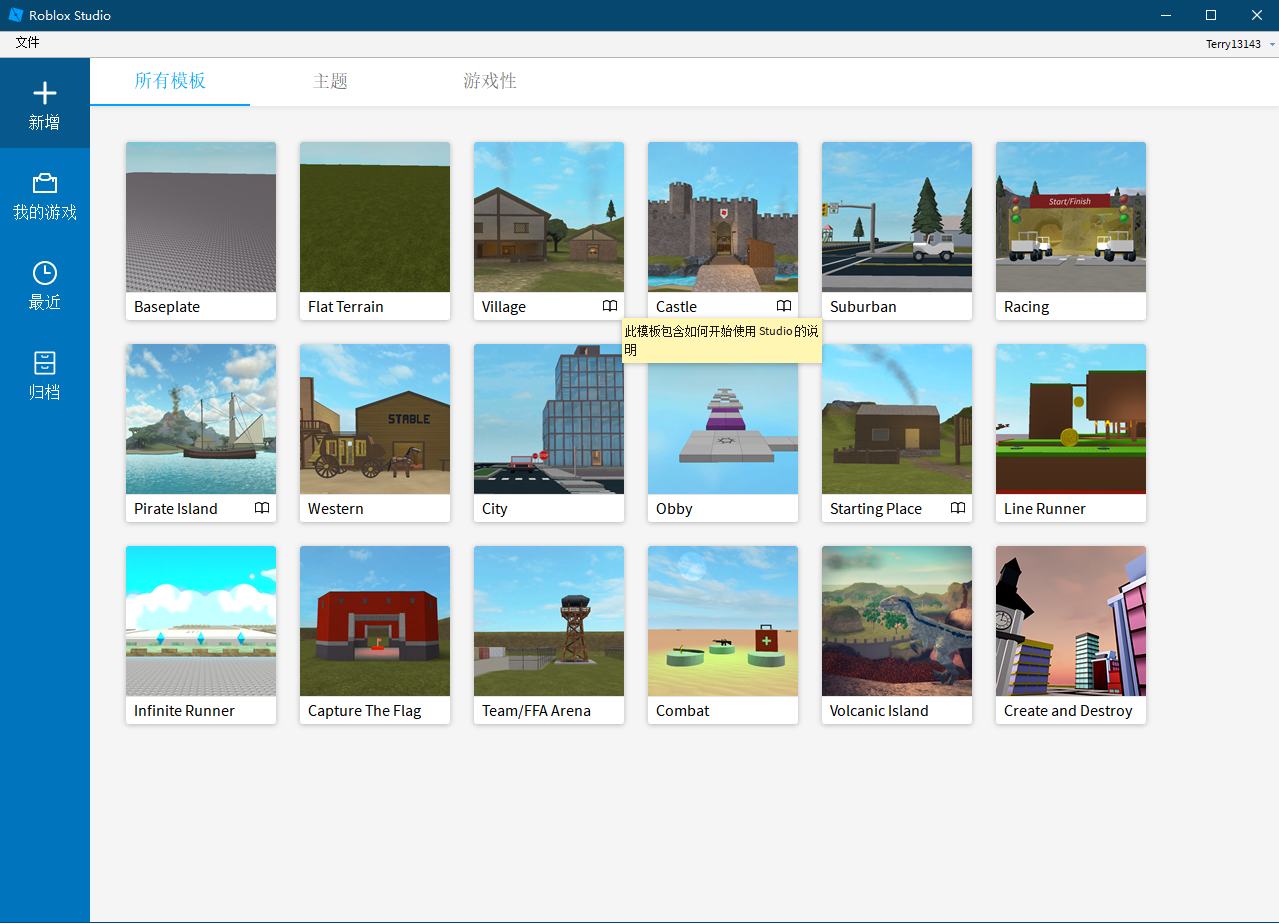
本文内容来源于互联网,如有侵权请联系删除。
Roblox的快捷键
如果您在使用的时候有任何不懂的问题,可以加入我们的官方QQ交流群:163421242 进行提问
场景操作
(W、S、A、D)移动镜头
按住Shift慢速移动镜头
按住鼠标右键旋转视角
Q、E 垂直降低/提升镜头高度
鼠标滚轮缩放视角
按住鼠标中键平移视角
鼠标左键单击选择零件
Ctrl+鼠标左键选择多个零件
Shift+鼠标左键
工具
F:缩放到当前选中的零件
Ctrl+Z:撤销
Ctrl+Y:还原
Ctrl+1:旋转
Ctrl+2:移动
Ctrl+3:缩放
Ctrl+4:选择
Ctrl+5:精确操作
Ctrl+C:复制
Ctrl+X:剪切
Ctrl+V:粘贴
Ctrl+D:原地复制粘贴
Ctrl+G:组合零件
Ctrl+U:取消组合零件
Alt+L:锁定零件
Alt+A:锚固零件
Ctrl+shift+G:组合
Ctrl+shift+N:缕空
Ctrl+shift+U:分离
Alt+W:显示接合
Alt+D:约束详细
Alt+T:在顶部绘制
项目
Ctrl+N:新建项目
Ctrl+O:打开项目
Ctrl+Shift+O:从Roblox中打开项目
Ctrl+S:保存项目
Ctrl+Shift+S:另存为项目
Ctrl+F4:关闭当前项目
Alt+P:发布项目至Roblox
Alt+Shift+P:以另一个项目发送至Roblox
其他
F5:开始测试游戏
F11:全屏
F12:开启/关闭 内置录像功能
Alt+G:显示网格
Ctrl+Shift+F1:显示统计信息
Ctrl+Shift+F2:显示渲染信息
Ctrl+Shift+F3:显示网格信息
Ctrl+Shift+F4:显示物理信息
Ctrl+Shift+F5:显示基本信息
Alt+C:选择链接方式
Alt+1:选择连接0
Alt+2:选择链接1
选中零件后按F再按住鼠标右键可以以零件为中心旋转
请记住常用的快捷键,这将使您在使用Roblox时更加的方便快捷
本文内容来源于互联网,如有侵权请联系删除。
Roblox《赛车》多人在线游戏开发示例
如果您在使用的时候有任何不懂的问题,可以加入我们的官方QQ交流群:163421242 进行提问
本示例将通过step by step的方式给大家介绍基于Roblox Studio开发一款简单的多人在线赛车游戏。通过该示例,你将学习到:Roblox
Studio功能、游戏创建、游戏素材获取、游戏逻辑实现及调试、游戏GUI开发、游戏自测、游戏发布以及中间涉及的一些开发知识点。
Roblox Studio
安装好Roblox Studio后,将会在桌面上生成图标 双击该图标即可打开Roblox Studio(以下统称编辑器)。
双击该图标即可打开Roblox Studio(以下统称编辑器)。
第一次打开编辑器,将被要求输入Roblox帐号登录(如果还没有帐号,请先注册),如下图所示:
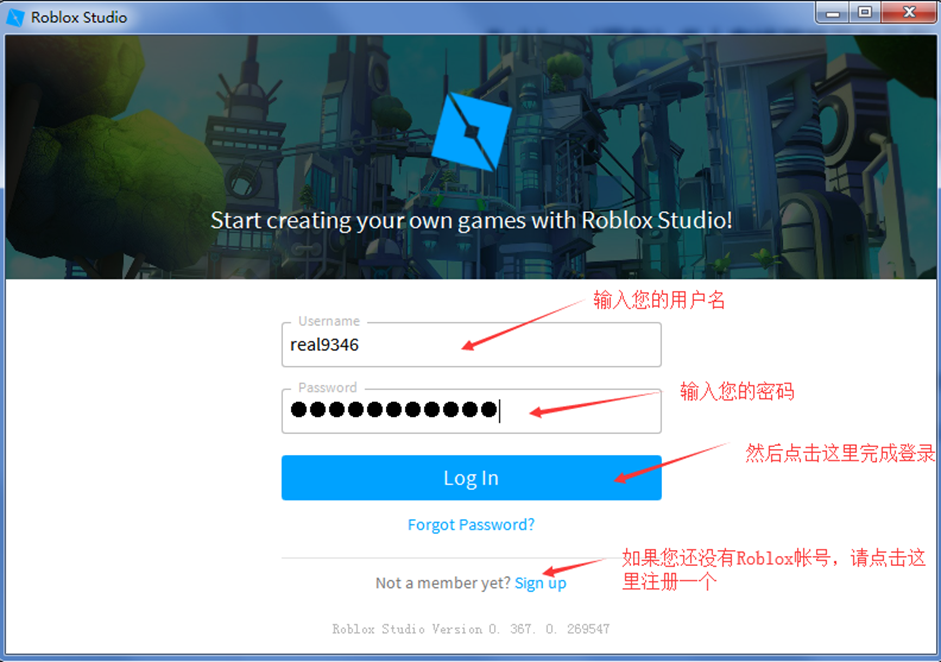
第一次登录成功后的界面。左边“New”、“My
Games”、“Recent”三个Tab分别是“创建新游戏”、“我的游戏”(指自己创建的或参与的游戏)、“最近打开的游戏”。在“New”这个Tab下,Roblox内置了不少游戏模版,开发者通过这些模版可以快速创建出一个游戏框架,并基于该框架做进一步开发。
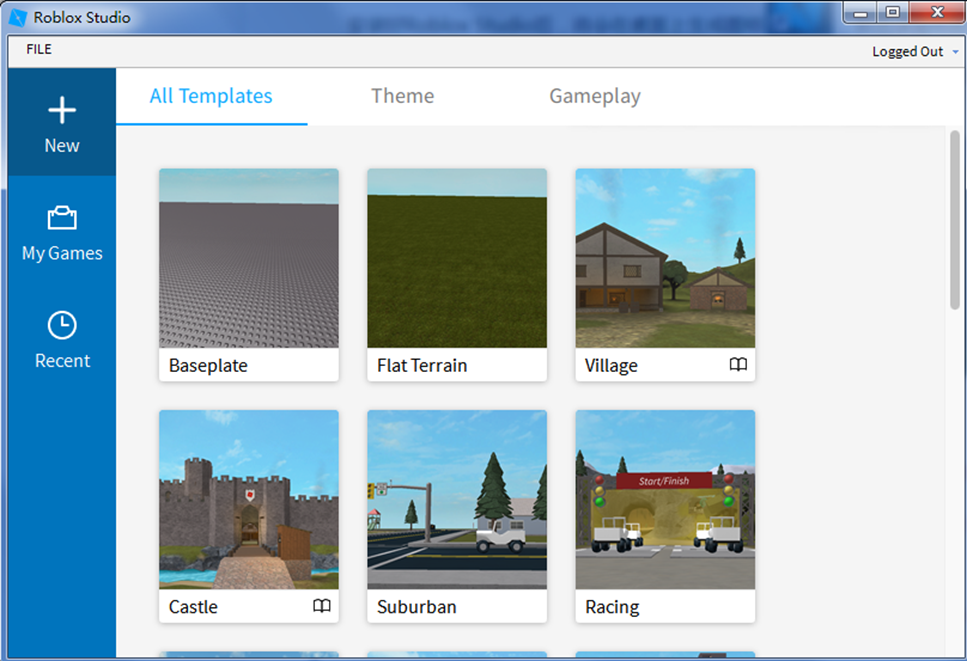
编辑器的其他功能将在下面各个章节内容介绍过程中,涉及时讲解。
本文内容来源于互联网,如有侵权请联系删除。
游戏创建
本示例的赛车游戏开发,我们基于Roblox的基础模版游戏框架进行开发。打开编辑器,点击“创建新游戏”这个Tab,然后选择Baseplate这个游戏模版
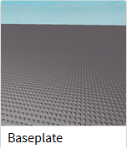
创建一个基于基础游戏模板框架的新游戏。创建成功后,会自动进入到游戏开发界面,如下图所示:
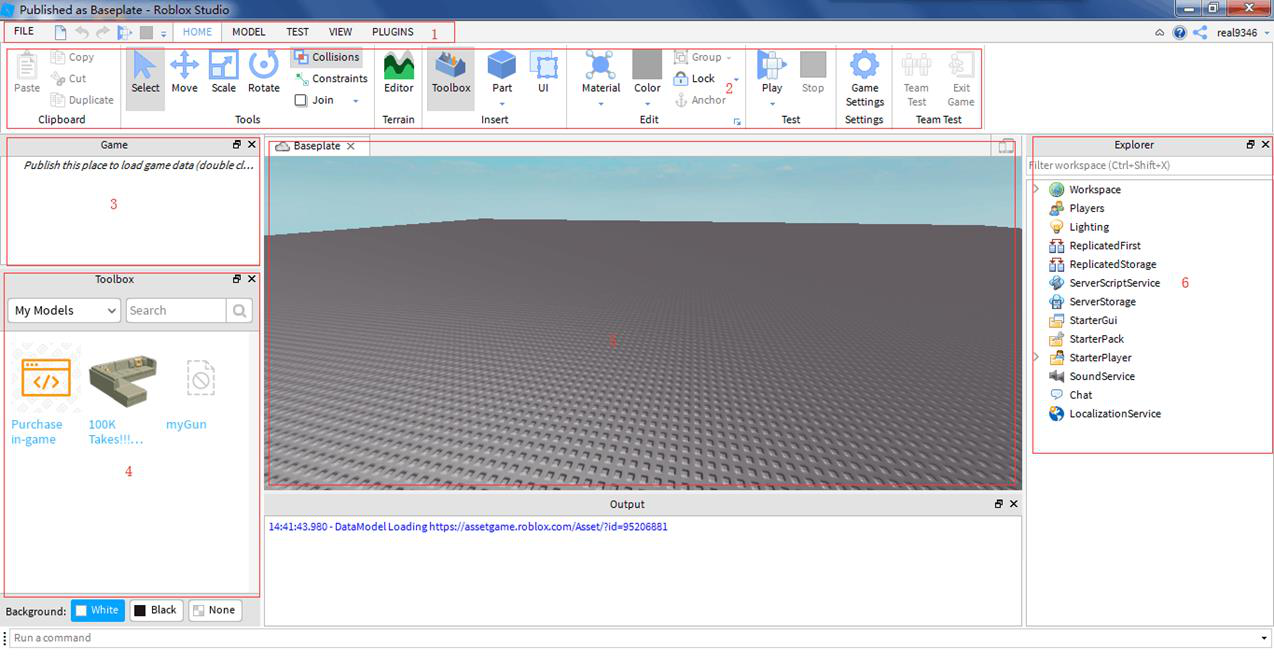
整个编辑器的游戏开发界面由几个部分组成:
菜单栏。包括FILE、HOME、MODEL、TEST、VIEW、PLUGINS等菜单;
工具栏。根据菜单栏中菜单的选择不同而不同;
游戏资源管理(Game)。可在这里快速查看和上传游戏涉及的图片,以及管理游戏场景等;
工具盒(Toolbox)。在这里可快速查找和使用自己的、他人共享的各种素材,包括各种模型、音频等等。我们这个示例也将从这里获取他人共享的素材来完成赛车游戏开发;
游戏开发窗口。在这里可以设计您的游戏,编辑您的游戏逻辑脚本。后面我们将会实际接触。
场景资源管理(Explorer)。可在这里快速查看和管理游戏场景中所有资源、所有对象;
输出窗口(Output)。游戏开发和运行过程中输出的各种信息,包括调试信息等。
第3、4、6、7部分的窗口右上角都带有关闭按钮,点击后相应的功能窗口将被关闭而不显示,如果想再使其显示出来,请在菜单栏的VIEW菜单中点开相应的功能。
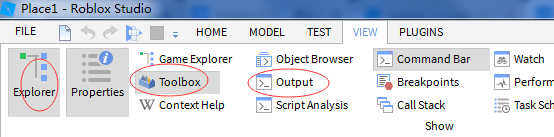
本文内容来源于互联网,如有侵权请联系删除。
游戏设计
新的游戏框架已创建出来,我们现在开始基于该框架设计我们的多人在线赛车游戏。
多人在线赛车游戏,至少要有赛道以及多辆赛车,而这些素材我们都可以从工具盒中获取。
选取素材-赛道:确保选中工具盒中的素材类型是“Models”。如下图第1步所示;拖动滚动条,找到“[Road]City Streets Full
Set”这个素材;鼠标左键拖动我们选中的素材,放到游戏开发窗口游戏场景中;
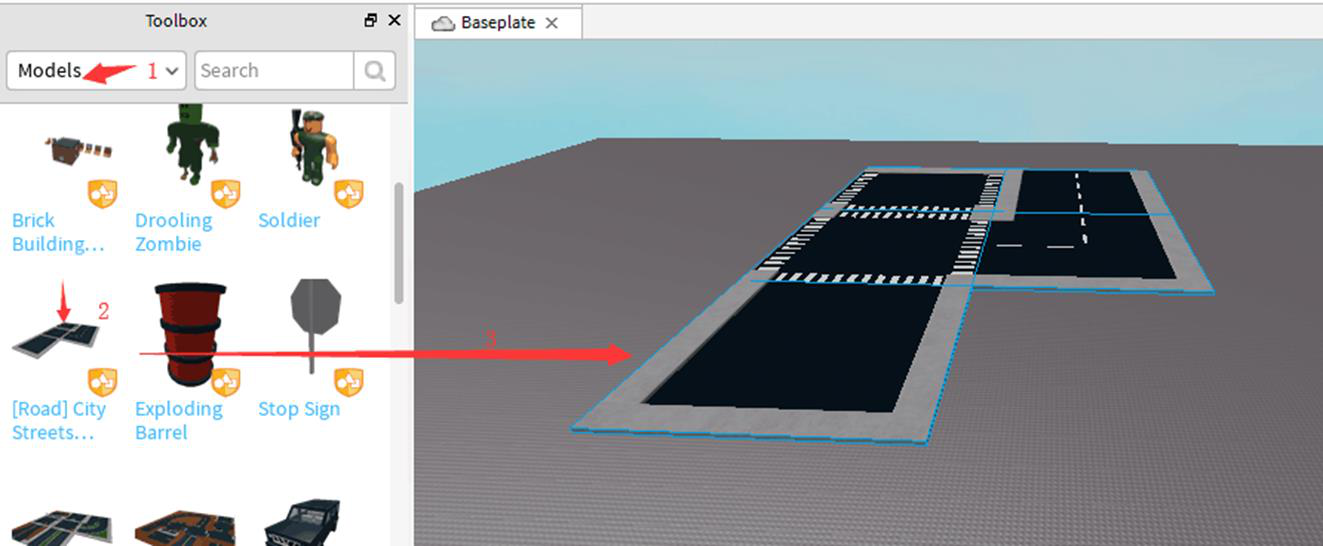
本文内容来源于互联网,如有侵权请联系删除。
编辑素材-赛道:
这个素材不是我们最终想要的赛道,需要对它做进一步编辑。
这个素材由5部分组成(5个蓝色框框住的几个部分),我们只保留右上角那部分,其他的都先删除。操作方法:鼠标右键选中要删除的部分,在弹出的菜单中选择“Delete”命令,相应的部分即可被删除,如下图所示:
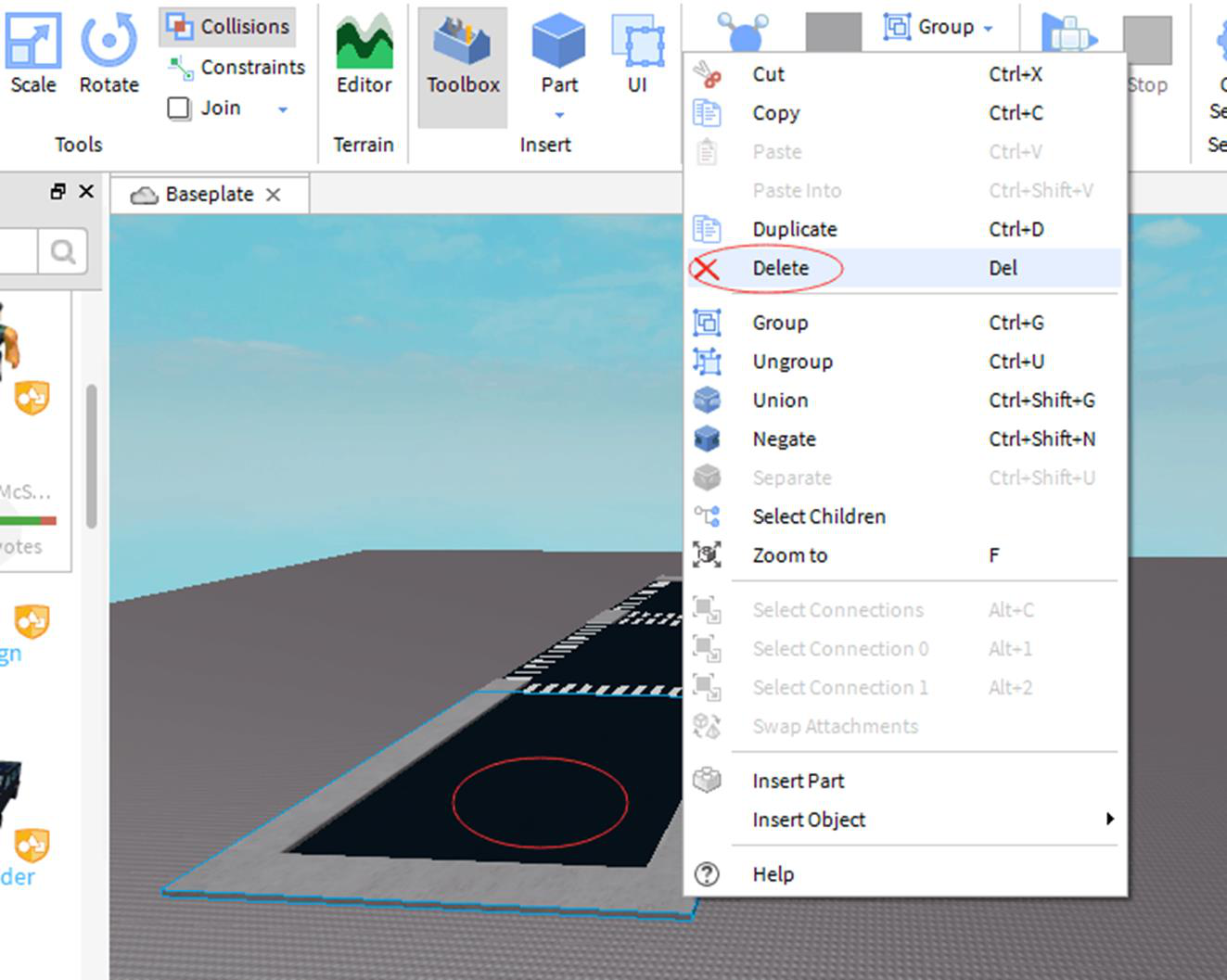
我们的赛道不应该这么短,让我们来加长赛道。鼠标左键选中剩余的赛道,然后执行4次“Ctrl+c,Ctrl+v”拷贝赛道。拷贝出来的赛道都叠加到一起,请用鼠标左键依次选中并拖动(移动)每一块赛道,最终使这几块赛道组成一条完整的赛道,如下图所示:
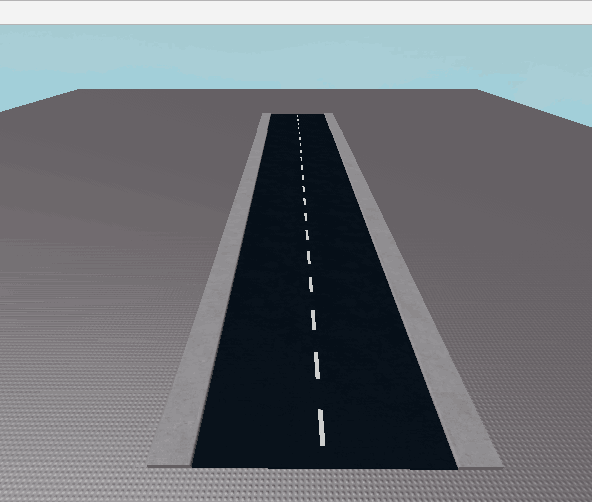
本文内容来源于互联网,如有侵权请联系删除。
操作说明:
a、编辑器的视角(即摄像头)可以通过方向键(或WSAD键)、鼠标右键来控制。左右方向键控制摄像头的左右平移,上下方向键控制摄像头的前后平移。鼠标右键控制摄像头的角度(按住鼠标右键不松开,上下、左右移动鼠标实际感受一下)。鼠标的滚轮控制摄像头的放大和缩小。
b、要把每一块赛道,紧挨着贴放一起,摆成一条笔直的赛道,还需要依赖工具栏中的这几个命令。在HOME和MODELS菜单下都可以找到如下图所示的命令按钮。从左到右依次是:选中、移动、缩放、旋转。

如何改变模块的位置:
选“Select”命令选中要操作的模块后,点击工具栏的“Move”命令,这时相应的模块就会出现红、绿、蓝三个轴,鼠标左键按住相应的轴并往轴箭头所指的方向拖动,则模块就往该方向被拖动,鼠标左键松开后即被移动到新位置。如下图所示:
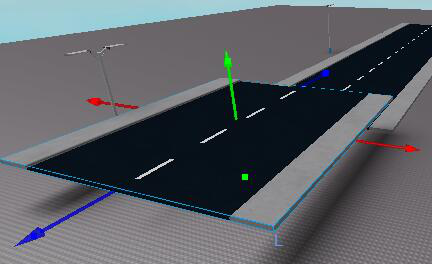
如何改变模块的大小:
选“Select”命令选中要操作的模块后,点击工具栏的“Scale”命令,这时相应的模块就会出现红、绿、蓝三个点(对应Move命令三个轴),点击鼠标左键按住相应的点并往该对应轴方向拖动,则模块在该轴方向将被拉大或缩小。如下图所示:
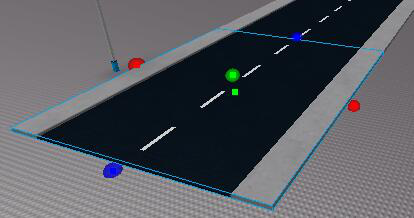
如何对模块进行旋转:
选“Select”命令选中要操作的模块后,点击工具栏的“Rotate”命令,这时相应的模块就会出现红、绿、蓝三个点及三个圈,点击鼠标左键按住相应的点并往该对应圆圈方向拖动,则模块在该圆圈方向进行旋转。如下图所示:
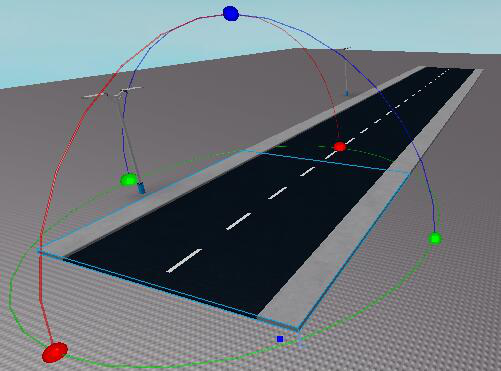
赛道好了,现在在从素材库找到下图所示的赛车,并拖动到赛道上,然后通过工具栏的Move、Rotate命令移动及调整车子的方向,使车子唉赛道中心白线的左侧,且车头正对赛道。(Roblox的素材可进行搜索,在下图所示上面的红框输入关键字进行,按搜索按钮进行搜索
)
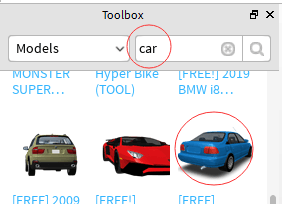
再次重复第3步操作,但这次请把车子放到中心白线右侧。 操作完后,如下图所示:

赛道跟车子添加到游戏场景后,在Exploer中将会新增相应的节点,选中游戏场景中的组件,Explorer中相应的节点会高亮。如下图所示:
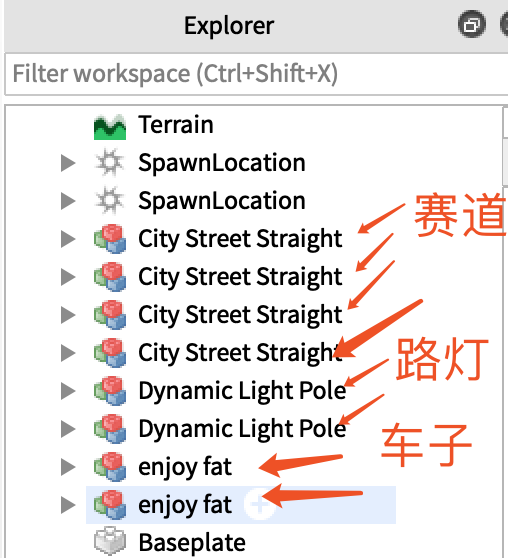
为了维护方便,我们需要:a、改变一辆车子的外观颜色;b、相应的在Explorer中修改相应节点的命名。
怎么修改组件或模型命名:
在Explorer中选中要重命名的组件或模型节点
按回车,输入新命名,再按回车完成修改
在这里,我们先在游戏场景中选中左边车子,然后点击Explorer中高亮起来的节点,按回车键,输入“RedCar”再回车,完成重命名。采用同样的方法把另一车子重命名为“BlueCar”。
怎么改变车子的外观:
点击Explorer->RedCar节点左边的三角形,展开该节点下面的子节点,一直展开到Explorer->RedCar->Body->Model这一层,再依次选中该层下的两个Paint节点,接着在Properties窗口中修改该Paint节点的颜色属性(在Roblox中,选中组件后,都可以在Properties属性窗口中修改组件的属性,如大小、位置、颜色等等),如下图所示:
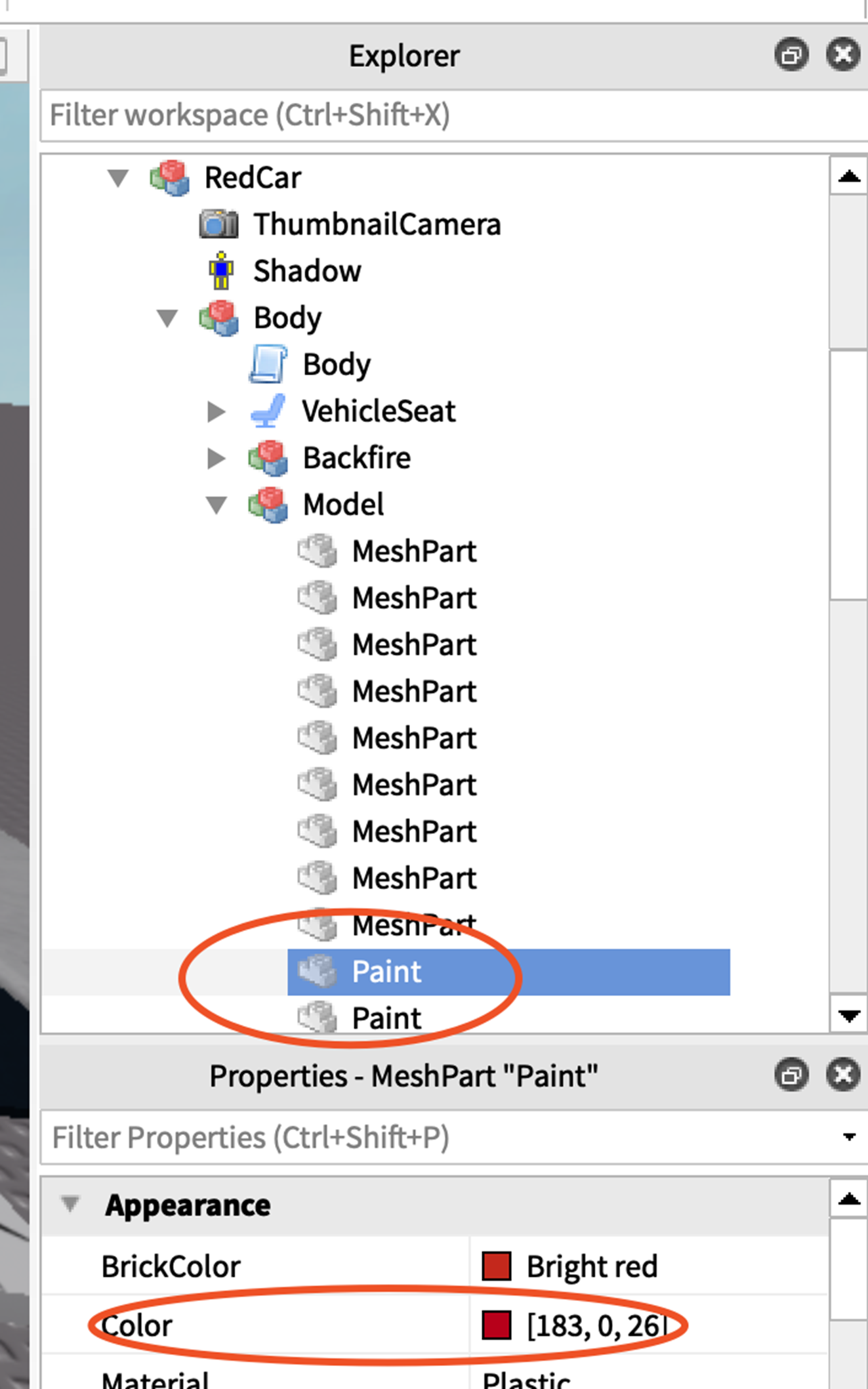
修改按车子颜色后再添加俩个出生点,让玩家一进入游戏,就出生在这些出生点。添加出生点到场景后,请移动出生点的位置,使每个车子的车尾各有一个出生点,如下图所示:

怎么添加出生点:
a、请把鼠标移到Explorer窗口的Workspace节点上,这时该节点右侧将会出现一个“+”号,如图所示:
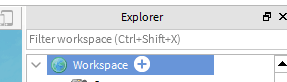
b、点击出现的“+”号,输入“SpawnLocation”找到出生点组件(红框所示)。点击该组件,则在游戏场景中添加一个出生点,在Workspace节点下,也将生成一个名叫“SpawnLocation”的新节点。
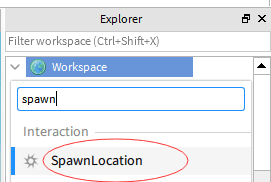
到这一步,这个游戏基本成型了,现在我们来运行一下游戏,直观感受一下。点击HOME菜单下的Play按钮启动游戏(或菜单栏中FILE菜单和HOME菜单之间的三角形按钮,如下图所示)。

游戏成功启动后,将看到一个角色出生在出生点上,如下图所示。这个角色代表的就是玩家在游戏中的角色。

现在请按上下左右方向键(或WSAD键),控制角色在游戏场景中移动,感受角色在游戏中的移动表现。控制角色移动到左边车门附近,并把角色向车门靠近,则角色将自动坐到车子上。如下图所示:

角色坐到车子后,我们可以通过按键来实现角色控制车子移动。Q和E键是换挡键,Q是切换到倒车档(切换后Gear那里将显示一个R字母)、E是切换到前进挡(切换后Gear那里将显示一个D字母)、W是加速键、S是刹车键、A是左转方向键、D是右转方向键。这些按键的功能都是我们所使用的车子模型所定义。如下图所示,车子开动起来后的各种信息展示。

到这里,我们游戏的单人模式已基本可玩,接着来验证一下多人在线功能。先点击HOME菜单下的Stop红色按钮(或菜单栏中FILE菜单和HOME菜单之间的正方形红色按钮)停止当前游戏的运行,然后切换TEST菜单,选择Local
Server以及2 Players,然后点击Start,如下图所示,这将启动一个本地服务端以及两个客户端来模拟多人在线游戏。
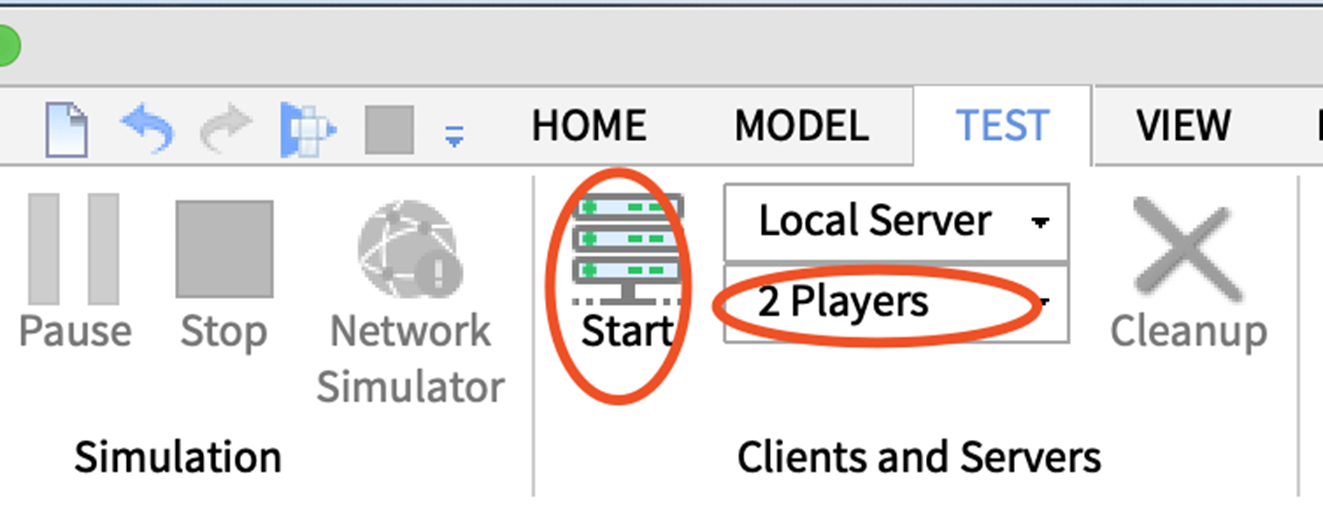
启动成功后,在其中一个客户端操作角色移动(或控制角色开动车子),则在另一个客户端可以实时看到角色移动(或车子开动),如下图所示。验证结果发现,多人在线游戏运行完美。
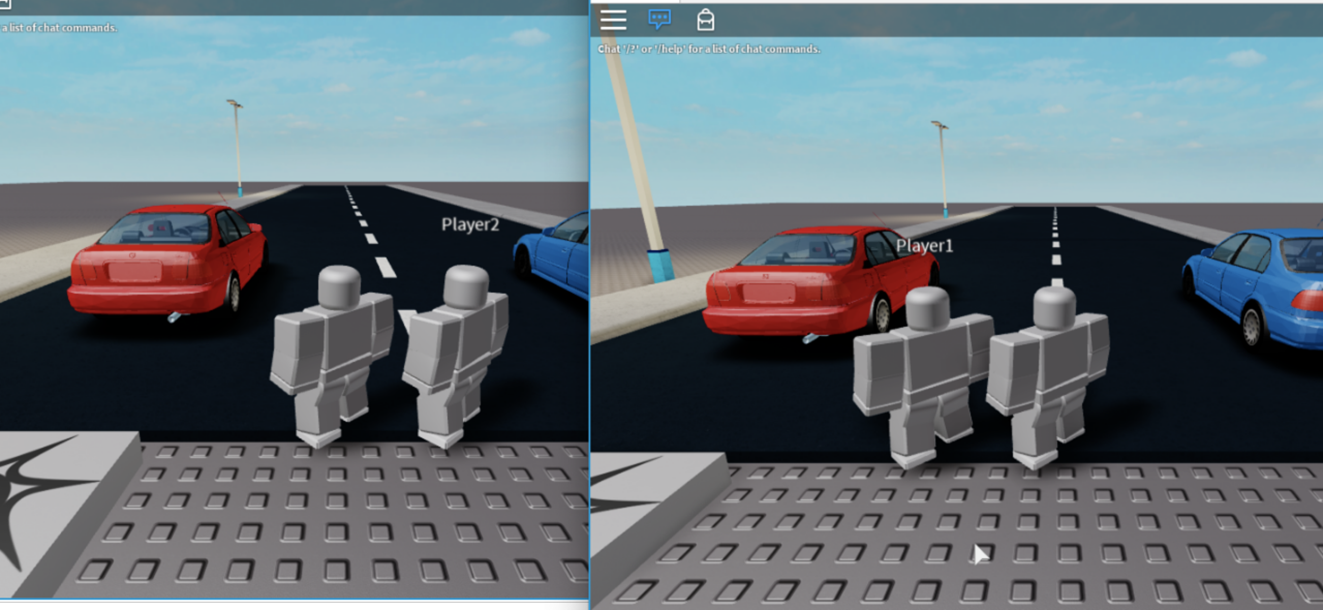
到现在为此,我们还没写下一行代码,但我们这个多人在线赛车游戏的基本玩法已基本实现,这都得益于Roblox平台强大的功能,如素材库、已集成的联网功能等等。
目前我们这个游戏还不完整,还缺少判定胜负的逻辑,接下来我们将用脚本代码来实现该逻辑(Roblox用Lua语言来编写脚本,如果你对Lua还不了解,建议先学习了解,这样有助于你更容易理解游戏逻辑开发与实现,可以到这个链接快速了解一下Lua语言http://www.runoob.com/lua/lua-tutorial.html)。
游戏胜负实现逻辑:在终点处放置“终点线”,先跟该“终点线”接触(在游戏中称为碰撞)的车子为胜利的一方。
在Explorer->Workspace添加一个“Part”组件(添加方法跟添加出生点一样,只是组件名称为“Part”),添加成功后把该组件重命名为“FinishLine”,如下图所示
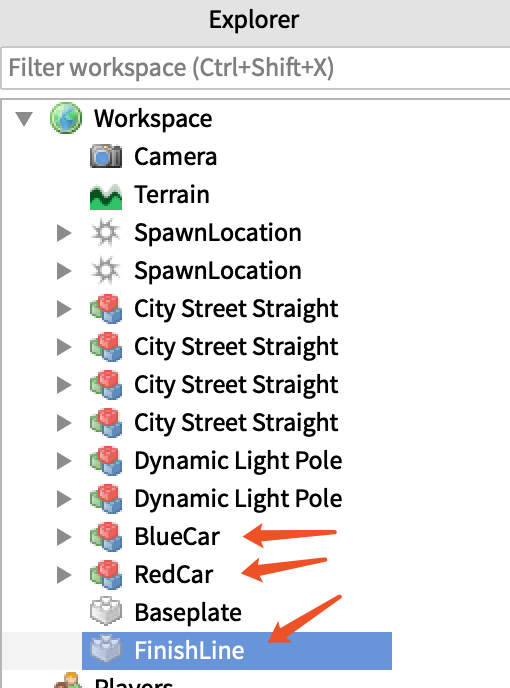
移动“FinishLine”组件到赛道终点处,并通过Scale命令缩放组件,使组件大小能够横跨赛道,并处于能够跟车子碰撞的高度,如下图示:
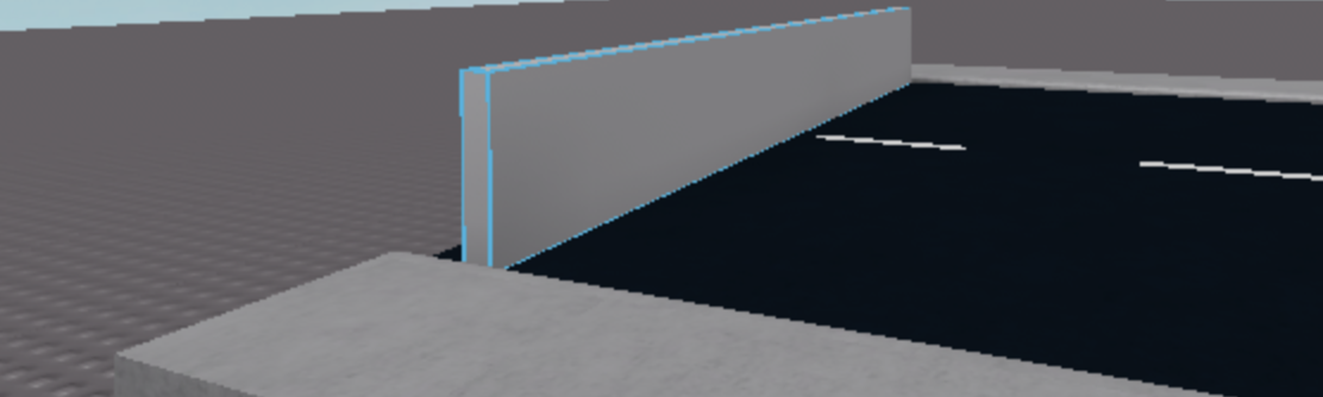
plingzou(邹亮) 6-10 15:20:18
修改“终点线”组件的属性,把CanCollide属性去掉,即取消其物理表现属性,这样当车子冲过终点线时,该“终点线”组件不会被撞飞,设置后的属性如下图所示:
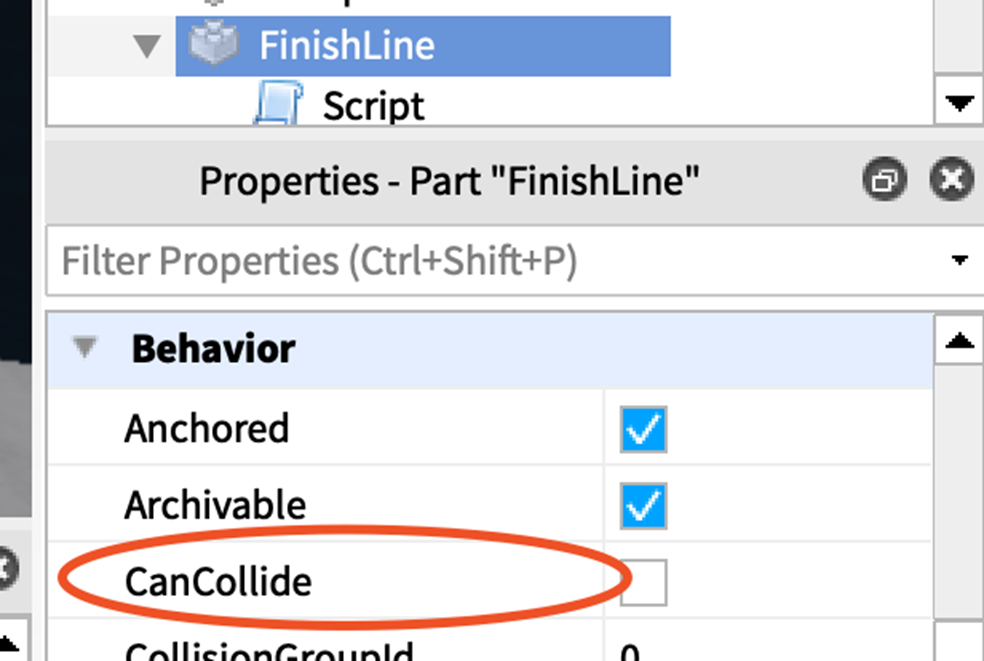
现在我们开始添加判定胜负逻辑脚本。选中FinishLine组件,点击“+”号,添加一个Script脚本,如下图所示。添加成功后,FinishLine这个组件就有了一个脚本子节点。
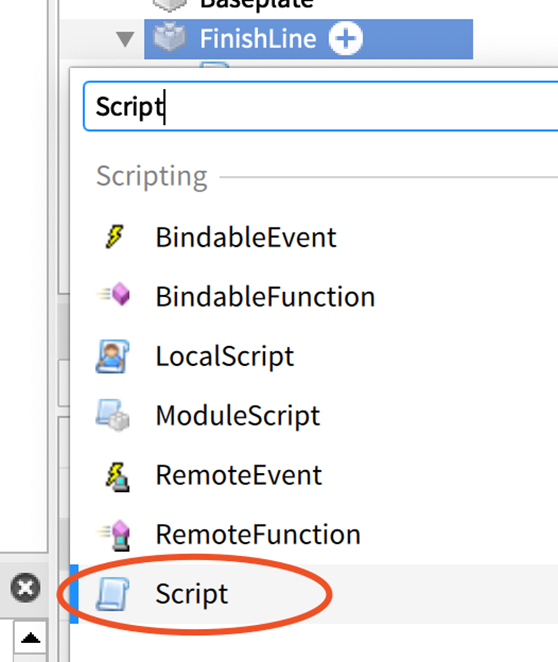
“Script”脚本运行在Roblox的服务器,而“LocalScript”脚本运行于玩家电脑的游戏客户端。在这里,大家先建立这么一个概念,其他细节暂时无需关注。
双击脚本,
将会在中间的游戏编辑窗口打开该脚本,在里面添加我们的逻辑代码即可完成游戏胜负逻辑判定,添加完成后的逻辑代码如下图所示(绿色部分是注释):
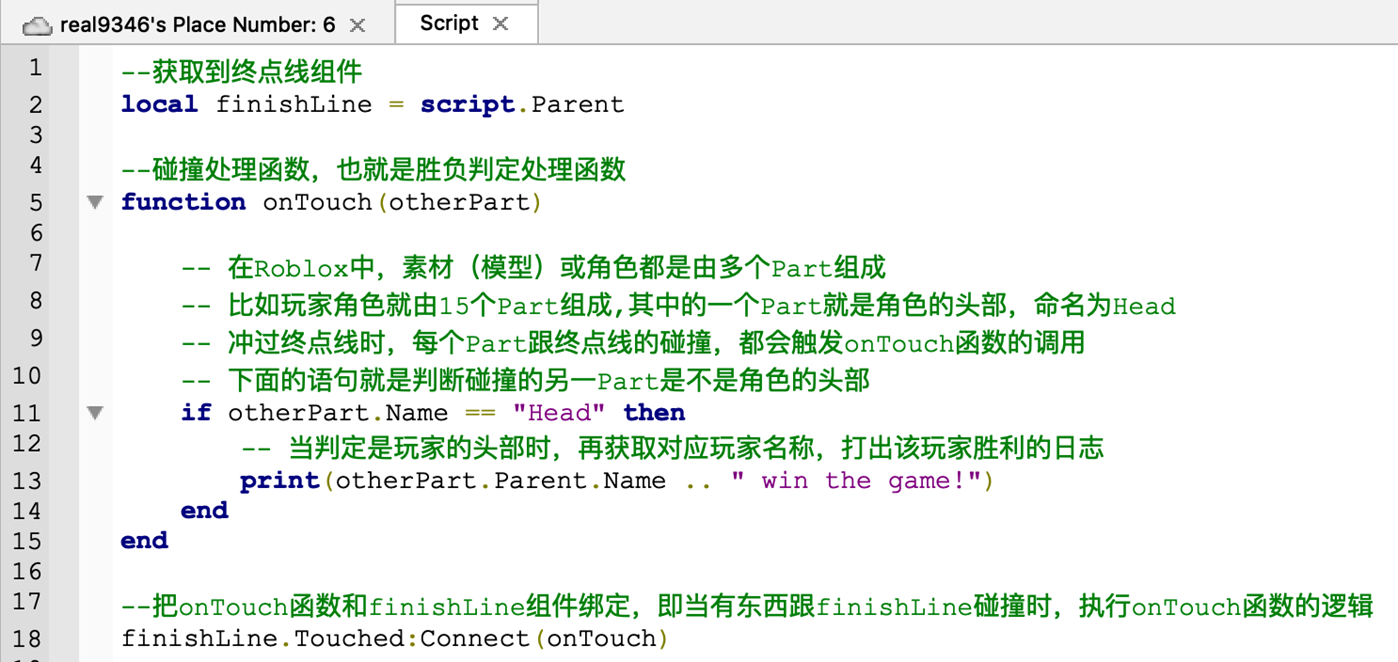
游戏胜负判定逻辑:先跟终点线接触(碰撞)的一方胜利。在Roblox中,可以用组件的碰撞函数Touched来做检测,如代码中的第18行所示。
再次运行游戏验证,当车子冲过终点线后,将会在日志输出窗口看到类似“xxxx win the
game!”字样,xxxx是冲过终点线玩家的名称,如下图所示(如果没有看到Output窗口,请通过VIEW->Output打开):

游戏开发到这里,游戏逻辑相对完善了,但游戏体验还不是很好,比如我们现在只能在日志输出窗口看到谁赢了,这很不方便,能不能直接在游戏场景中做展示呢?答案是肯定的,下面我们开始介绍Roblox的GUI。
在Roblox的GUI,可以实现在3D游戏上叠加2D界面,主要用于实现菜单、图片、信息等展示。跟着步骤完成一个比赛结果信息展示的GUI开发
在Explorer->StarterGui添加一个“ScreenGui”组件,添加成功后如下图所示:
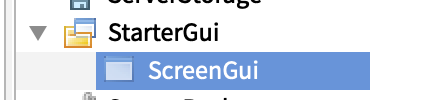
在Explorer->StarterGui->ScreenGui添加一个“TextLabel”,并把该组件重命名为“GameResult”,添加成功重命名后如下图所示:
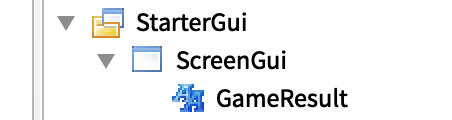
在游戏编辑器的左上角也将看到一个文字标签,标签的内容是“Label”。标签上的内容可以通过修改该控件的“Text”属性的值来改变,后面我们将通过脚本动态修改该控件的显示的内容。该标签控件默认是放置在左上角,有需要可以拖动到合适位置。
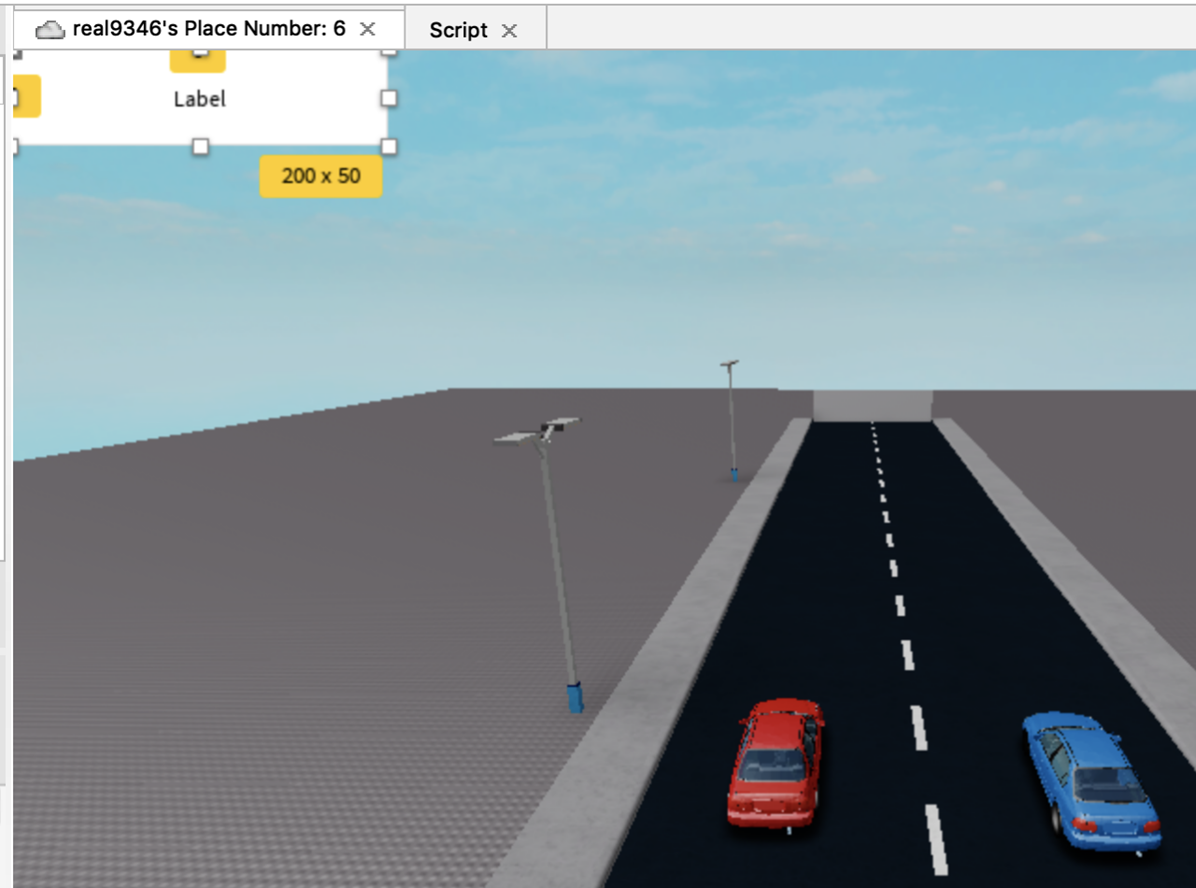
就像前面提到的,判定游戏胜负的脚本运行在服务端,而游戏结果需要展示在玩家客户端的GUI上,服务端的结果需要通知到客户端,这就需要用到Roblox的RemoteEvent通知机制。请在Explorer->ReplicatedStorage下添加一个“RemoteEvent”控件,如下图所示:
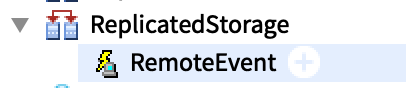
在Explorer->StarterPlayer->StarterPlayerScripts下添加一个“LocalScript”脚本
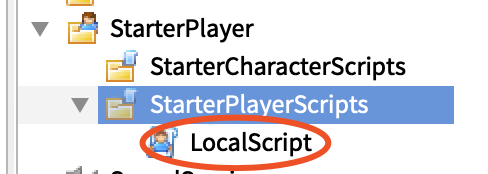
现在我们在刚添加的LocalScript脚本中添加逻辑,实现把赛车结果展示到我们在第20步添加TextLabel上
如下图所示(请认真阅读绿色注释部分,这将有助于理解代码逻辑):

我们再修改一下第17步添加的服务器脚本,在原来代码基础上添加红框所示代码,如下图所示:

OK,现在运行一下游戏,当车子冲过终点后,将看到游戏界面上展示出游戏结果,如下图所示:
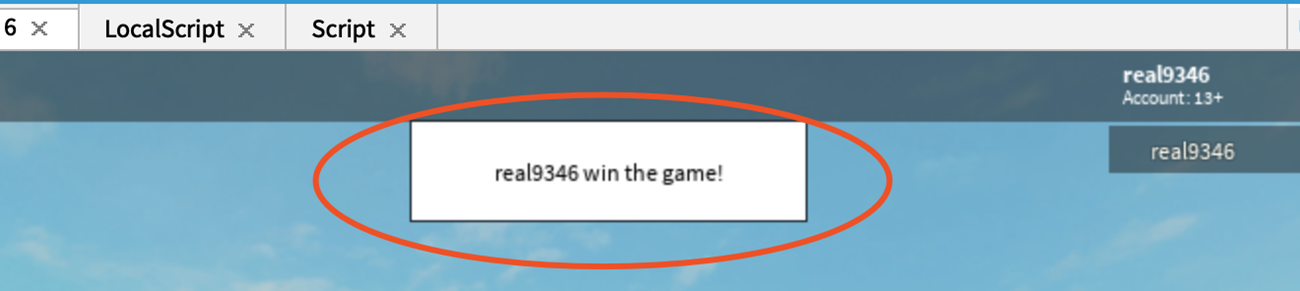
到这里,我们的赛车游戏算是有一个阶段成果了。接下来让我们学习一下怎么发布这个游戏,让我们的好友以及全世界的玩家来玩我们的游戏。
点击FILE->Publish to Roblox
在弹出的窗口选中New Place
在弹出的窗口输入游戏的名称以及描述,并把游戏设置为Public,然后点击Create Place按钮发布游戏
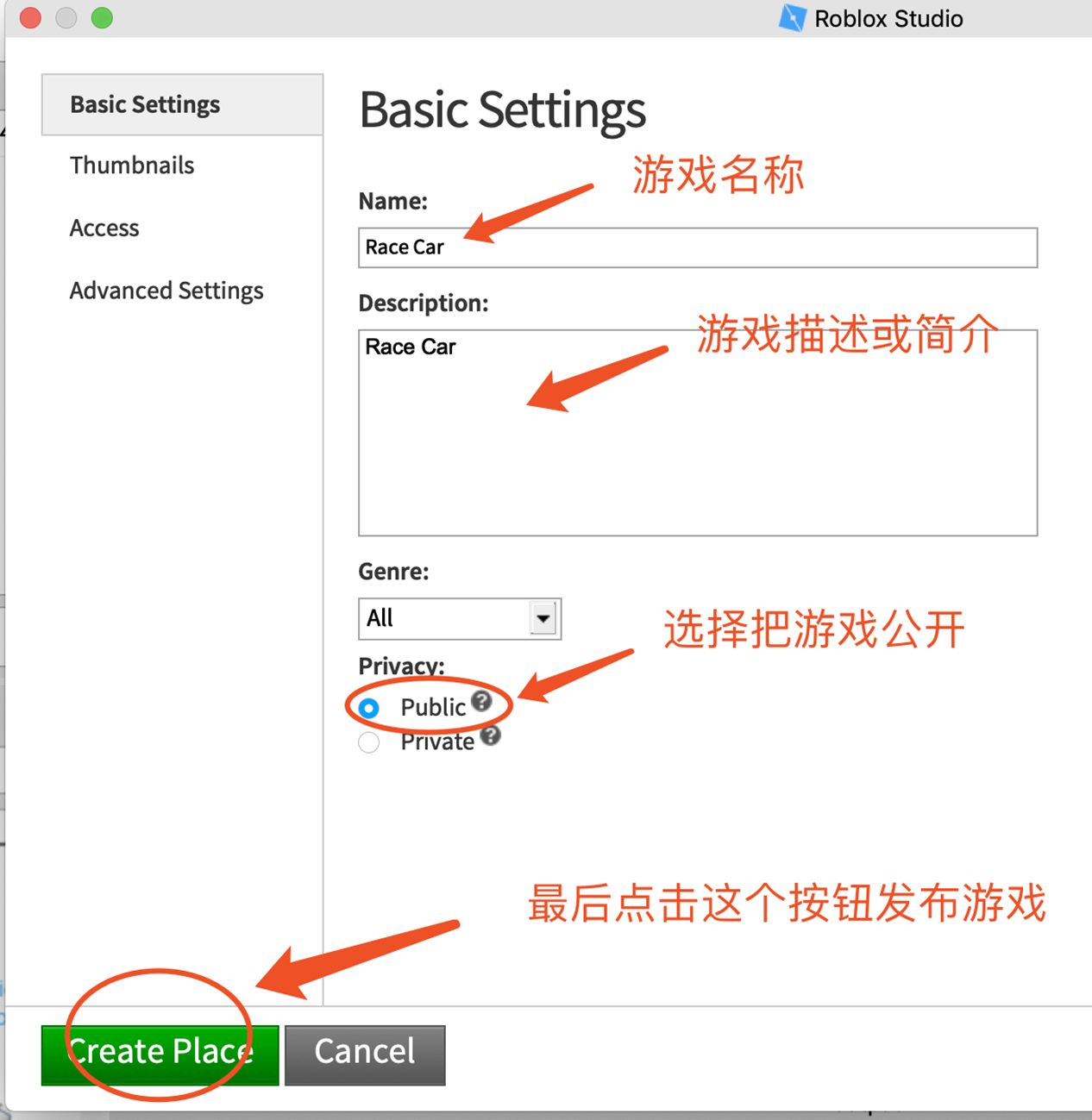
当发布进度条到100%时,点击“Next”按钮
在接下来的界面中,你可以看到你游戏的访问地址,你可以分享给你朋友,也可以尝试访问以下。最后点击done按钮完成整个发布流程。
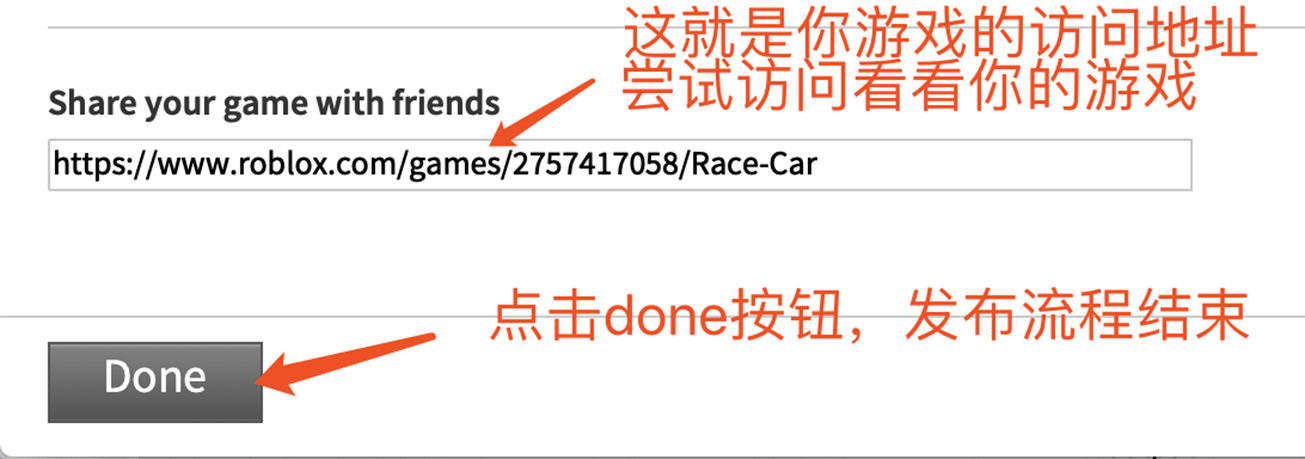
至此,我们的赛事游戏Step by
step开发告一段落,相信大家通过这个示例,已对Roblox游戏开发有了一个初步的了解。后续我们将继续准备进阶内容,对这个赛车游戏做进一步完善,毕竟现在的游戏还存在不少问题:
游戏还存在bug,多玩家玩时,后一个玩家冲过终点时会覆盖前一个玩家的胜利结果展示;
游戏过于简单,只跑这么一小段;
游戏场景太丑;
其他……
本文内容来源于互联网,如有侵权请联系删除。


